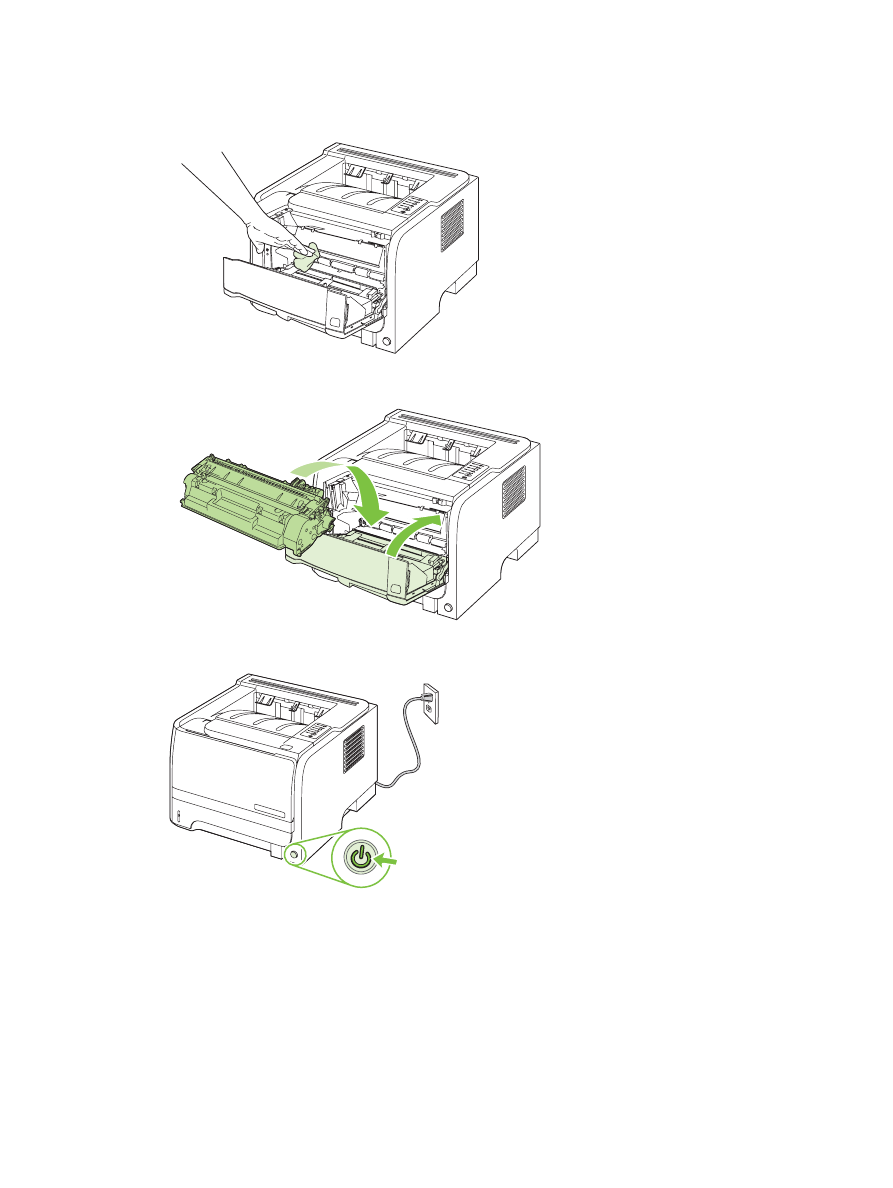
Қағаз жолын тазалаңыз.
Егер басылған беттерде тонер нүктелері немесе дақтары болса, баспа құралы өтетін жолды
тазалаңыз. Тазалау барысында баспа құралы өтетін жолдағы шаң мен тонерді кетіру үшін мөлдір
үлдір пайдаланылады. Мөрлі немесе қалың кағаз пайдаланбаңыз.
72
Бап 9 Өнімді басқару жəне оған техникалық қызмет көрсету
KKWW
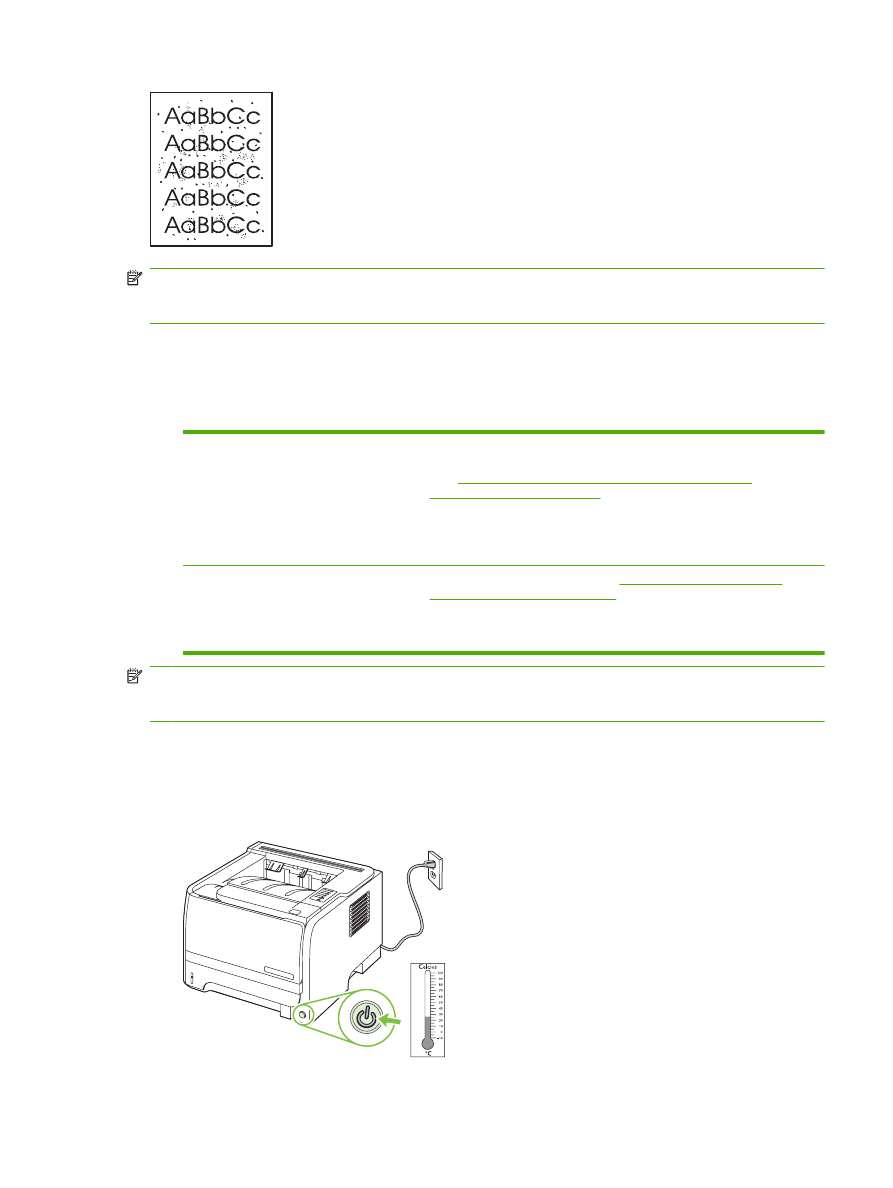
ЕСКЕРІМ:
Жақсы нəтижелерге қол жеткізу үшін мөлдір парақты пайдаланыңыз. Егер сізде
ешқандай диапозитивтер болмаса, көшіру бағдарламасының жоғары сапалы қағазын (70-90 г/
м
2
) пайдалануыңызға болады.
1.
Өнімнің күту режимінде тұрғанына жəне Дайын шамының қосылғанына көз жеткізіңіз.
2.
Диапозитивті 1-науаға салыңыз.
3.
Тазалағыш бетті басып шығарыңыз.
Windows
1.
Принтер драйверінің Properties (Сипаттар) бейнебетін ашып, Device
Settings (Құрылғы параметрлері) жиекбелгісін басыңыз. Нұсқаулар
үшін
Windows жүйесіне арналған принтер драйверлерінің
баптауларын өзгерту 13-бетте
ішіндегі кестенің үшінші бағанын
қараңыз.
2.
Cleaning Page (Тазалау беті) аумағында Start (Бастау) батырмасын
басыңыз.
Macintosh
1.
HP принтер утилитасын ашыңыз.
HP Printer Utility (HP Принтер
Утилиталарын) ашыңыз 21-бетте
қараңыз.
2.
Cleaning Page (Тазалау беті) опциясын таңдаңыз, содан кейін OK
батырмасын басыңыз.
ЕСКЕРІМ:
Тазалау үрдісі шамамен 2 минут алады. Тазалау беті тазалау үрдісі кезінде
уақытылы тоқтайды. Тазалау үрдісі аяқталмайынша, өнімді өшірмеңіз. Сізге өнімді мұқият
тазалау үшін тазалау үрдісін бірнеше рет қайталау керек болуы мүмкін.